さまざまなブラウザでDNSoverHTTPSを有効にする方法
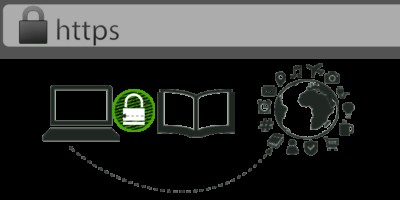
DNS over HTTPS(DoH)は、DNS要求を暗号化するための優れた新しいセキュリティおよびプライバシー標準であり、ほとんどのブラウザーは、将来、デフォルトで有効になる可能性があります。ただし、現在のところ、Firefoxだけが本当に簡単にスイッチをオンにできます。他のブラウザは、サポートしている場合でも、ほとんどの場合DoHを実験的な機能として扱っているため、機能させるにはいくつかの追加手順を実行する必要があります。
DNS over HTTPSを有効にする必要があるのはなぜですか?
サイトにアクセスすると、コンピュータは最初にそのサイトのサーバーのアドレスを見つける必要があるため、入力した名前に接続するIPアドレスを要求するクエリをDNSサーバーに送信します。ごく最近まで、その要求はプレーンテキスト(暗号化されていないデータ)でのみ送信できます。つまり、サーバーへの接続がHTTPSで暗号化されている場合でも、第三者が理論的にそれを読み取って、どこに行こうとしているのかを把握できます。
DNS over HTTPSは、HTTPSプロトコルを使用してDNS要求を暗号化するだけなので、読み取ることができません。これは、ブラウジングをより安全でプライベートにするという点で非常に簡単です。 DNSフィルタリングを使用してWebトラフィックをブロックしたいサービスではそれほど人気がありませんが、それは別の議論です。
FirefoxでDNSoverHTTPSを有効にする
DNS over HTTPSをサポートする最初のブラウザであるFirefoxは、設定が最も簡単なブラウザでもあります。
1. [オプション]に移動するか、about:preferencesと入力します アドレスバーに入力します。
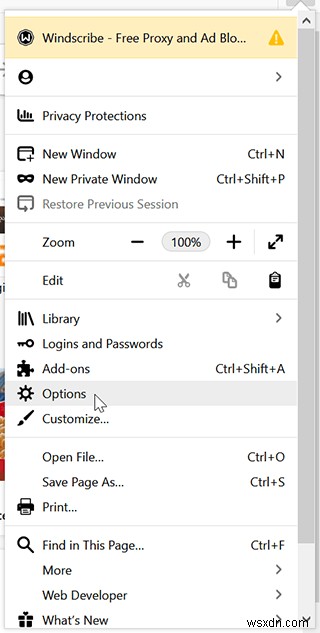
2. [全般]タブを選択した状態で、[ネットワーク設定]が表示されるまで下にスクロールします。 「設定…」を選択します
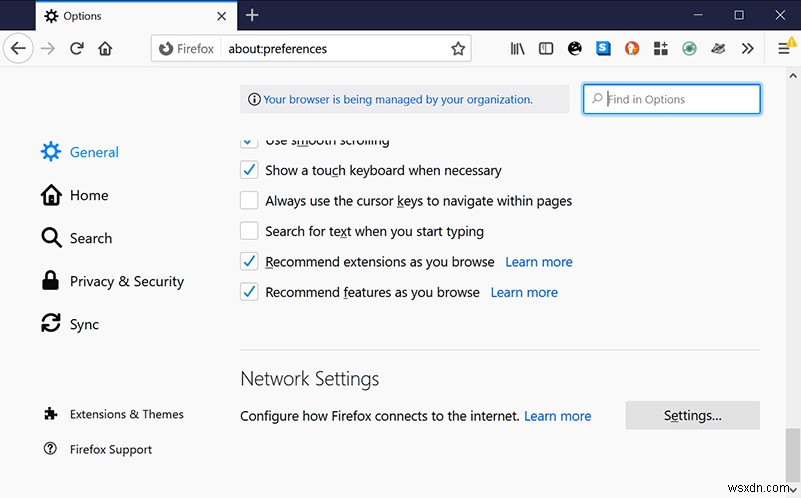
3.ポップアップメニューで、[DNSoverHTTPSを有効にする]が表示されるまでもう一度下にスクロールします。
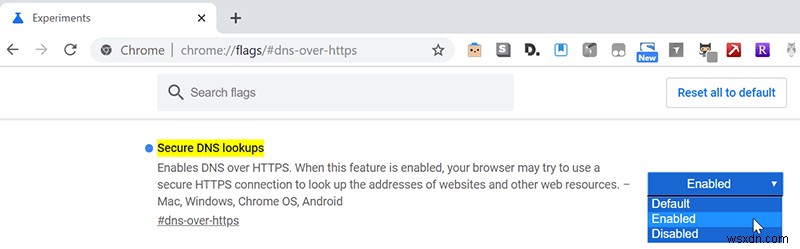
4. Cloudflare(Firefoxのデフォルトプロバイダー)またはカスタムのいずれかを選択します。これにより、Quad9やGooglePublicDNSなどの別のプロバイダーを使用できます。
それでおしまい!これで、Firefoxを使用したDNSリクエストが暗号化されます。
Firefoxモバイルにはまだ設定がありませんが、次の手順で(少なくともAndroidでは)有効にすることができます。
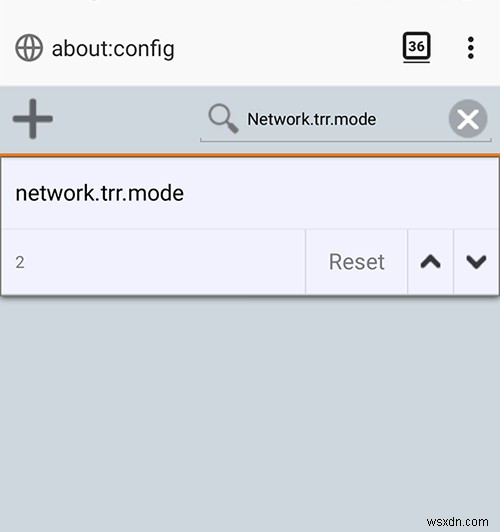
1. about:configと入力します アドレスバーに表示されます。
2.「network.trr.mode」を検索し、上矢印ボタンを使用して2に設定します。
これで、FirefoxforAndroidにDNSoverHTTPSがあります!
Chrome/ChromiumベースのブラウザでDNSoverHTTPSを有効にする
ChromeにはDNSoverHTTPSがありますが、現在「フラグ」としてリストされています。これは実験的な機能であり、一般に公開する準備が整っていません。これらの機能を試してみると、Chromeが不安定になる可能性がありますが、DoHフラグが悪影響を与えることはありません。ただし、これは実験的な機能であるため、常に期待どおりに機能するとは限りません。したがって、安定したビルドで完全にサポートされるまで、常にDoHを使用するためにChromiumベースのブラウザに依存する必要はありません。
他のフラグに興味がある場合は、アドレスバーにchrome://flagsと入力してアクセスできます。
同じ一般的な手順が、ChromeとChromiumコードベースを使用して構築されたすべてのブラウザの両方に適用されます。変更する必要があるのは最初のブラウザ名だけですが(以下のリストを参照)、Chromeフラグは実際にはほとんどすべてのChromiumブラウザで機能することがわかりました。
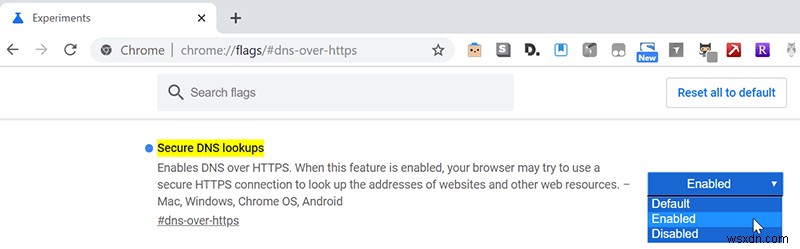
1. Chromeの場合は、chrome:// flags /#dns-over-httpsと入力します。
2.「セキュアDNSルックアップ」というタイトルのオプションを見つけ、右側のメニューを使用してステータスを有効に変更します。
3.GoogleChromeを再起動して設定を適用します。
これは、Chromeのデスクトップバージョンとモバイルバージョンの両方で機能します。
Edge(Chromium)でDNSoverHTTPSを有効にする
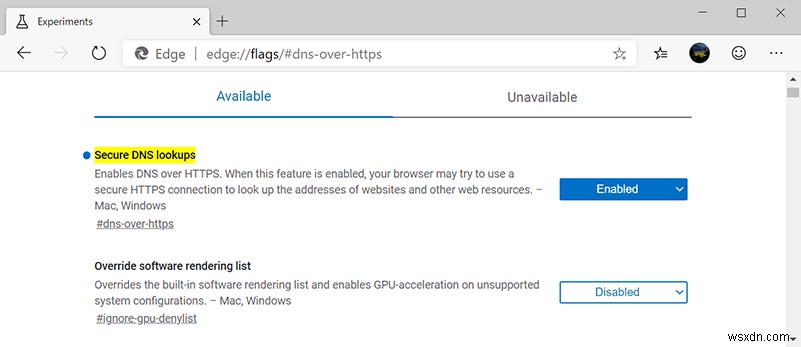
EdgeHTML形式のMicrosoftのEdgeブラウザはDNSoverHTTPSをサポートしていませんが、Chromiumバージョンはサポートしています。ただし、2019年11月の時点で、Chromiumベータ版をダウンロードして使用できます。これは、2020年1月15日に一般公開される予定です。
その場合、edge:// flags /#dns-over-httpsを使用してDoHをオンにできます。
Brave(Chromium)でDNSoverHTTPSを有効にする
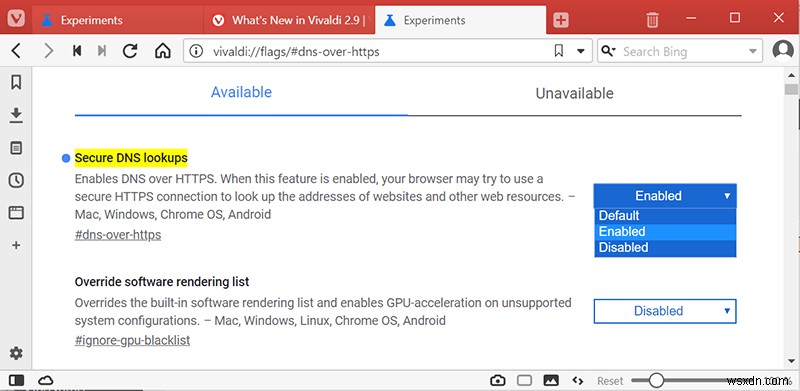
ブレイブは優れたプライバシー/広告ブロック/暗号化ブラウザであり、HTTPS経由でDNSをオンにするという点ではChromeとほとんど同じです。
アドレスバーにbrave:// flags /#dns-over-httpsと入力するだけです。
モバイルの場合、現在はchrome:// flags /#dns-over-httpsのみが機能します。
Opera(Chromium)でDNSoverHTTPSを有効にする
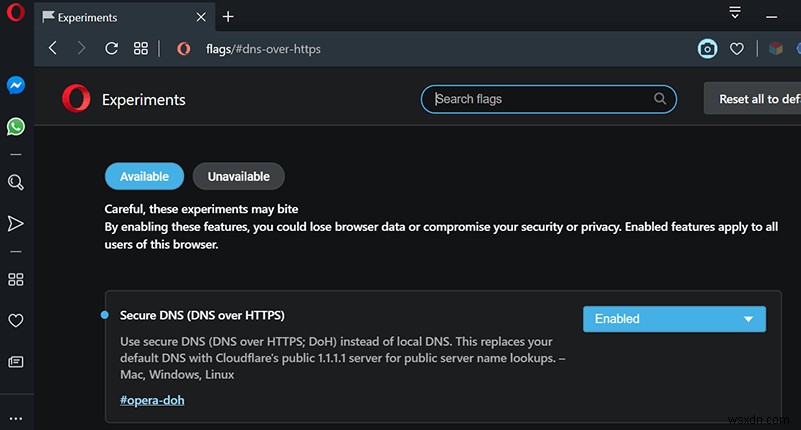
Operaは2013年にChromiumソースコードに移行したため、他のChromiumブラウザと同じ式に従います。
アドレスバーにopera:// flags /#dns-over-httpsと入力するだけで、関連する設定を見つけることができます。
現在、これはOperaのモバイルバージョンでは機能しないようです。
Vivaldi(Chromium)でDNSoverHTTPSを有効にする
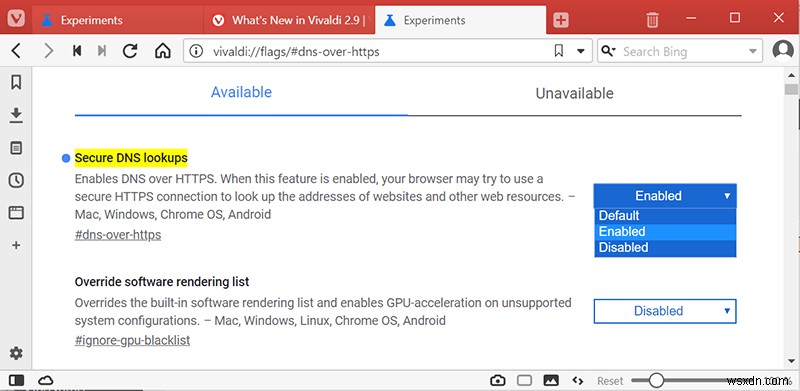
この高度にカスタマイズ可能な生産性ブラウザは、しばらくの間Webを飛び回っています。また、Chromiumコードベースのおかげで、VivaldiをDNSoverHTTPSに設定するのは非常に簡単です。
アドレスバーにvivaldi:// flags /#dns-over-httpsと入力するだけです。
Vivaldiのモバイルベータ版には現在、DoHオプションが含まれていません。
その他のChromiumベースのブラウザ
他のタイプのChromiumベースのブラウザを使用している場合は、上記のパターンに従うだけです。ほぼ普遍的に適用されます。
Chromiumブラウザには、独自のDNSプロバイダーを選択するオプションがないことに気付いたかもしれません。現在、フラグを「有効」に設定すると、デフォルトでCloudflareに設定されますが、本当に手動で変更する場合は、以下の手順に従ってください。
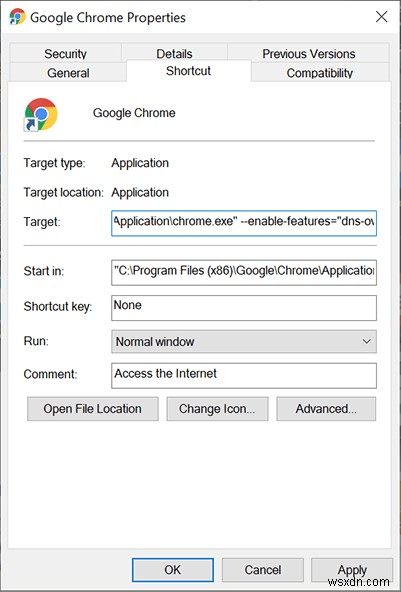
1. Chrome / Chromiumショートカットを右クリックします(ほとんどの場合、デスクトップ上で)。
2. [ターゲット]ボックスで、「Chrome.exe」で終わる文字列の最後まで移動し、引用符の後にスペースを入れて、--enable-features="dns-over-https<DoHTrial" --force-fieldtrials="DoHTrial/Group1" --force-fieldtrial-params="DoHTrial.Group1:server/https%3A%2F%2F1.1.1.1%2Fdns-query/method/POST 。
3.その「1.1.1.1」IPアドレスはCloudflareのサービスです。希望するプロバイダーのアドレスに置き換えてください。
4. [適用]をクリックして、ブラウザを再起動します。
将来のバージョンでは、ChromeおよびChromiumベースのブラウザは複数のDNSプロバイダーをサポートする予定です。
現在DNSoverHTTPSをサポートしていないブラウザ
- サファリ
- Internet Explorer
HTTPSを介したDNSのテスト
DNSをすべて設定したら、DNSが機能しているかどうかを確認できます。
最初のオプションは、1.1.1.1 / helpにアクセスして、Cloudflareのテストサービスを使用することです。 DNSoverHTTPSセクションに「はい」と表示されているはずです。
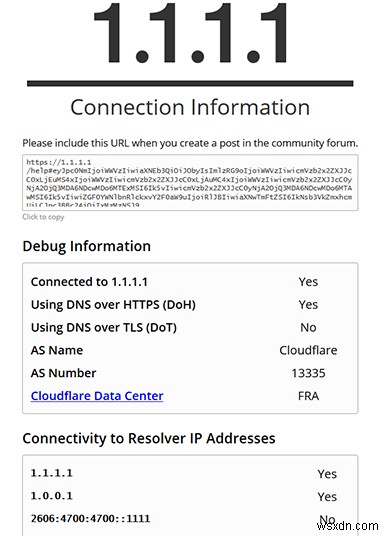
または、DNSLeakTestを使用して確認することもできます。これにより、自分の場所とインターネットプロバイダー以外のものが表示されます。
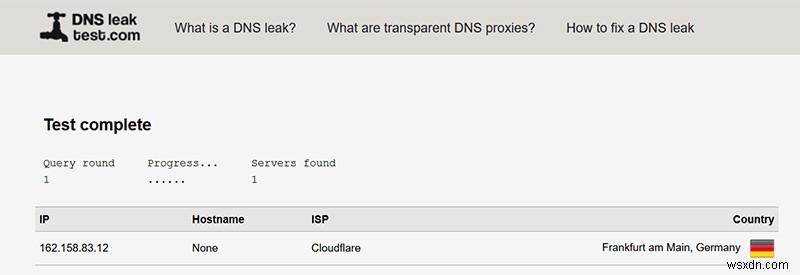
機能しない場合はどうなりますか?
ブラウザでDNSoverHTTPSを有効にしていて、テストに合格しない場合は、グーグルとトラブルシューティングを試すことができますが、これはかなり新しいテクノロジーであり、まだ多くのブラウザで適切に展開されていないため、多くのブラウザが見つからない可能性があります答えます。好みのブラウザがそれをサポートする安定したビルドをリリースするまで(そしてそれはまもなく登場する可能性があります)、DoH接続の最もバグのないオプションはFirefoxです。
-
ウェブ ブラウザで Click-To Play Flash プラグインを有効にする方法
ある時点で、インターネットをサーフィンしているときに、特定のコンテンツを Web サイトに読み込めないというプラグインの問題が発生したことはありませんか?ビデオやメディアの再生を停止させた小さなジグソー パズル アイコンを思い出してください。 うん!いくつかの Web ブラウザーでこの迷惑なアイコンを見たことがあるでしょう。ほとんどの Web ブラウザは、Web サイトのページにアクセスするとすぐに Flash コンテンツを自動的に読み込みます。そのため、一部のコンテンツがサーバーからロードできない場合、このような問題が発生する必要があります. ただし、プラグイン設定を手動でカスタマイ
-
Web ブラウザで JavaScript を有効にする方法
現在、ほとんどの Web サイトは、ブラウザー上で実行されるスクリプト言語である JavaScript を使用しています。共有ボタン、メニュー ボタン、およびその他の特定の機能を表示するために使用されます。ただし、何らかの理由または広告ブロッカーが原因で無効になった場合は、Web ページのすべての機能を使用できなくなります。 この記事では、最も一般的に使用されている 4 つの Web ブラウザーで JavaScript を有効にする手順を紹介します。 ウェブ ブラウザで JavaScript を有効にする: Google Chrome: PC で Chrome ブラウザを開きます。
